
WidsMobPDFEdit中文破解版是一款内存占用少,绿色安全的PDF编辑工具。WidsMobPDFEdit可以帮助用户对pdf文件进行修改编辑,包括文件内容,背景,还可以添加水印,可谓是功能强大且齐全,且界面简洁明了,操作简单易上手,感兴趣的小伙伴快下载吧!
WidsMobPDFEdit是一款多功能的PDF编辑工具,这款软件可以用于编辑,创建,保护和管理PDF文件。无论您是需要编辑PDF文件,创建PDF文档,填写空白,放置签名,管理PDF页面还是添加注释,它都应该是最终的PDF编辑器。
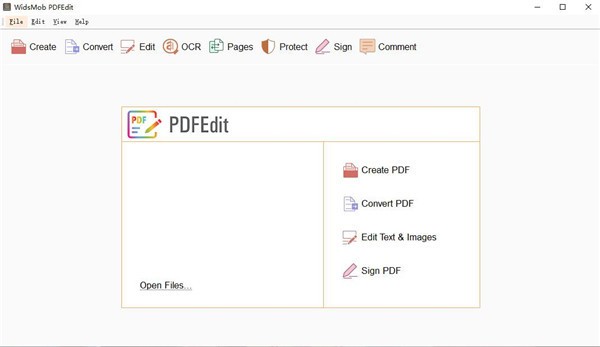
1、在办公室编辑文本和图像
为了实现PDF格式,您可以像单击OfficeWord一样简单地添加,删除,提取和编辑单击内的文本和图像。当然,您也可以调整PDF中文本的字体,大小,颜色和其他参数。此外,WidsMobPDFEdit(pdf编辑器)破解版还使您可以轻松裁剪,调整大小甚至添加水印。先进的OCR将帮助您将PDF文件中的文本提取为Word或其他文件格式
2、创建包含多个文件的PDF
除了创建新PDF的基本方法外,您还可以直接将Word,Excel,PowerPoint和200多种文件格式创建为PDF。只需将不同的文件组合成满意的PDF文件即可。它还使您可以合并文件,分割页面,裁剪所需的部分,重新排列页面顺序,甚至轻松管理PDF文件
3、履行和签名PDF文件
当您以PDF格式下载某些应用程序时,可以将文本,图像,链接甚至注释添加到PDF表单。您也可以将签名添加到PDF文件中,并通过电子邮件或其他应用程序将其发送给其他人,而无需下载或打印。此外,您也可以直接从WidsMob下载PDF表格
4、保护和加密PDF文档
为您的文档设置密码以保护它。您还可以向不同的用户授权不同的权限,以使某些用户看不到文档的内容,而某些用户却可以。无论如何,您可以根据需要自定义文档。您也可以使用数字签名来保护您的文档
5、将PDF转换为其他文件格式
轻松将PDF格式转换为MicrosoftOffice格式,例如word,Excel,PowerPoint等。甚至扫描的PDF文档也可以转换为Word文件。PDF表单可以转换为Excel格式并保留原始数据。某些PDF演示文稿报告也可以转换为PowerPoint,保持原始样式,甚至可以轻松地在手机上阅读文本格式
一、如何打开PDF文件
1、双击
将该软件设置为默认PDF查看器后,双击PDF文档以将其打开
2、将文档拖到程序中
运行软件,将PDF文档拖到程序中以打开它
3、在程序中打开PDF文档
运行软件,在“文件”下方的下拉菜单中单击“打开”,然后选择PDF文档以将其打开
在左上方工具栏的“文件”选项中选择“文件”->“扩展”下拉菜单以打开PDF文档
或使用快捷键Ctrl+O打开PDF文档
二、如何查看PDF文件
1、更改查看模式
在底部的浮动工具栏中选择不同的查看模式
包括单页,面对,连续和连续面对以及其他满足不同要求的视图模式
2、缩放页面大小
在底部的浮动工具栏中,拖动页面缩放滚动条以调整页面缩放大小或手动填写缩放大小
或同时按键盘和滚轮鼠标上的Ctrl来调整页面缩放大小
三、如何创建新的PDF文件
单击程序顶部工具栏中的“创建”按钮。在弹出窗口中选择“创建PDF”选项,取消选中“将不同文件合?阄?桓?DF文件”选项,然后单击“创建”按钮以创建不同的PDF文件
四、如何编辑PDF文件的文本
选择要编辑的文本,然后在工具栏上选择“编辑”选项以运行编辑
要添加文本,请在右侧菜单中选择“添加文本”,将光标放在要添加文本的位置之前,然后输入文本
五、如何编辑PDF文件的图像
选择要编辑的图像,右键单击以选择“属性”,然后在弹出窗口中修改图像属性
要添加图像,请在右侧的工具栏中选择“添加图像”,在弹出窗口中选择图像,然后将其放置在要添加的位置
六、如何分割PDF文件
在右侧工具栏中选择“页面”菜单,然后单击“拆分PDF”
在弹出窗口中设置“拆分”选项,单击“确定”以拆分PDF
七、如何裁剪PDF页面
在右侧工具栏中选择“页面”菜单,然后单击“裁剪页面”
在弹出窗口中设置“裁剪”选项,单击“确定”以裁剪页面
1.BUG优化修改。
2.优化部分功能。
相关版本

本栏目PC电脑常用软件下载合集为广大电脑新老手朋友提供电脑装机必备软件大全,包括wps办公软件、搜狗输入法、360浏览器、腾讯QQ、微信电脑版、ZIP压缩包、影音播放器等PC电脑常用软件大全,希望能帮...
下载地址
网友评论
0条评论
分类列表
相关文章